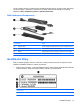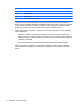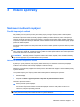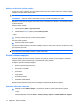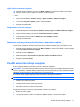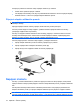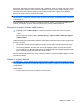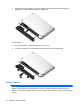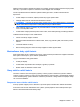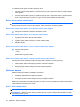Mini - Windows XP User's Guide
Výběr jiného schématu napájení
▲
Klepněte pravým tlačítkem myši na ikonu Měřič napájení v oznamovací oblasti v pravé části
hlavního panelu a potom vyberte ze seznamu schéma napájení.
– nebo –
1. Vyberte položku Start > Ovládací panely > Výkon a údržba > Možnosti napájení.
2. V seznamu Schémata napájení vyberte schéma napájení.
3. Klepněte na tlačítko OK.
Přizpůsobení schémat napájení
1. Postupně klepněte na tlačítko Start > Ovládací panely> Výkon a údržba> Možnosti napájení.
2. Vyberte schéma napájení ze seznamu Schémata nastavení napájení.
3. Podle potřeby upravte nastavení Napájen ze sítě a Napájen z baterií.
4. Klepněte na tlačítko OK.
Nastavení ochrany heslem při přechodu z úsporného režimu
Chcete-li, aby počítač při ukončení Úsporného režimu požadoval zadání hesla, proveďte tyto kroky:
1. Klepněte pravým tlačítkem myši na ikonu Měřič napájení v oznamovací oblasti a potom klepněte
na položku Upravit nastavení napájení.
2. Klepněte na složku Upřesnit.
3. Zaškrtněte políčko Při přechodu z úsporného režimu se dotázat na heslo.
4. Klepněte na tlačítko Použít.
Použití externího zdroje napájení
Externí napájení střídavým proudem je pomocí schváleného adaptéru.
VAROVÁNÍ! Ke snížení možných bezpečnostních rizik používejte pouze adaptér střídavého proudu
dodaný s počítačem, náhradní adaptér střídavého proudu od společnosti HP nebo kompatibilní adaptér
střídavého proudu zakoupený jako příslušenství od společnosti HP.
K externímu zdroji napájení připojte počítač za některé z následujících podmínek:
VAROVÁNÍ! Nenabíjejte baterii na palubě letadla.
●
Nabíjíte nebo kalibrujete baterii.
●
Instalujete nebo měníte systémový software.
●
Zapisujete informace na disk CD nebo DVD.
Při připojení počítače k externímu zdroji napájení nastanou tyto události:
●
Baterie se začne nabíjet.
●
Je-li počítač zapnutý, změní se vzhled ikony Měřiče napájení v oznamovací oblasti.
Použití externího zdroje napájení 17